- Μέρος 1. Πώς να περιστρέψετε μια φωτογραφία στην εφαρμογή iPhone Photos
- Μέρος 2. Πώς να περιστρέψετε μια φωτογραφία στο iPhone με το FoneLab Video Converter Ultimate
- Μέρος 3. Πώς να περιστρέψετε μια φωτογραφία στο iPhone μέσω μιας εφαρμογής τρίτου μέρους
- Μέρος 4. Πώς να περιστρέψετε μια φωτογραφία στο iPhone στο Διαδίκτυο
- Μέρος 5. Συχνές ερωτήσεις σχετικά με το πώς να περιστρέψετε μια φωτογραφία στο iPhone
μετατρέψτε MPG / MPEG σε MP4 με υψηλή ταχύτητα και υψηλή ποιότητα εικόνας / ήχου.
- Μετατρέψτε το AVCHD σε MP4
- Μετατροπή MP4 σε WAV
- Μετατρέψτε το MP4 σε WebM
- Μετατροπή MPG σε MP4
- Μετατροπή SWF σε MP4
- Μετατροπή MP4 σε OGG
- Μετατροπή VOB σε MP4
- Μετατρέψτε το M3U8 σε MP4
- Μετατρέψτε το MP4 σε MPEG
- Ενσωματώστε τους υποτίτλους σε MP4
- Διαχωριστές MP4
- Κατάργηση του ήχου από το MP4
- Μετατρέψτε τα βίντεο 3GP σε MP4
- Επεξεργασία αρχείων MP4
- Μετατροπή AVI σε MP4
- Μετατροπή MOD σε MP4
- Μετατρέψτε το MP4 σε MKV
- Μετατροπή WMA σε MP4
- Μετατρέψτε το MP4 σε WMV
Πώς να περιστρέψετε τη φωτογραφία στο iPhone με τις κορυφαίες 4 στρατηγικές
 αναρτήθηκε από Λίζα Οου / 08 Ιαν 2024 16:00
αναρτήθηκε από Λίζα Οου / 08 Ιαν 2024 16:00Είναι η φωτογραφία σας σε λάθος προσανατολισμό; Εάν ναι, αφήστε αυτό το άρθρο να σας καθοδηγήσει σχετικά με τον τρόπο περιστροφής μιας φωτογραφίας στο iPhone. Ίσως έχετε παρατηρήσει ότι όταν μια εικόνα δεν είναι σωστά ευθυγραμμισμένη, επηρεάζει ολόκληρη την οπτική γοητεία της εικόνας. Έτσι, ακόμη και ένα απλό λάθος μπορεί να καταστρέψει την ομορφιά της δουλειάς ή της φωτογραφίας σας. Συχνά συμβαίνει λόγω των ρυθμίσεων αυτόματης περιστροφής μιας συσκευής, όπου το iPhone ανιχνεύει αυτόματα τον προσανατολισμό της οθόνης κατά τη λήψη μιας φωτογραφίας. Το πρόβλημα είναι ότι μερικές φορές η συσκευή σας δεν το ερμηνεύει σωστά, με αποτέλεσμα να έχει λάθος τον προσανατολισμό.
Από την άλλη πλευρά, υπάρχουν και άλλοι λόγοι για την περιστροφή μιας φωτογραφίας iPhone. Για παράδειγμα, σκοπεύετε να δημοσιεύσετε την εικόνα σε μια πλατφόρμα κοινωνικής δικτύωσης, αλλά κάνει τις εικόνες να φαίνονται καλύτερες σε έναν συγκεκριμένο προσανατολισμό. Ή μπορεί να έχετε την προτίμησή σας μόνο για προσανατολισμούς φωτογραφίας. Ίσως έχει να κάνει με τη δημιουργικότητά σας και μια συγκεκριμένη ευθυγράμμιση είναι πιο ελκυστική στα μάτια σας. Ανεξάρτητα, εδώ είναι οι στρατηγικές που επεξεργάζεστε για να περιστρέψετε τις φωτογραφίες του iPhone στον επιθυμητό προσανατολισμό σας. Αρκετές πληροφορίες και οδηγίες παρατίθενται παρακάτω για να σας βοηθήσουν.
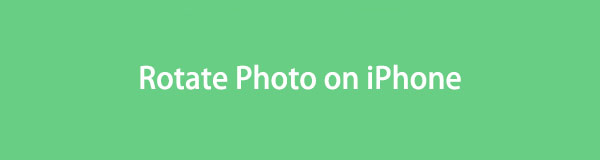
Το Video Converter Ultimate είναι το καλύτερο λογισμικό μετατροπής βίντεο και ήχου το οποίο μπορεί να μετατρέψει MPG / MPEG σε MP4 με γρήγορη ταχύτητα και υψηλή ποιότητα εικόνας / ήχου.
- Μετατρέψτε οποιοδήποτε βίντεο / ήχο όπως MPG, MP4, MOV, AVI, FLV, MP3 κ.λπ.
- Υποστήριξη μετατροπής βίντεο 1080p / 720p HD και 4K UHD.
- Ισχυρές λειτουργίες επεξεργασίας όπως Trim, Crop, Rotate, Effects, Enhance, 3D και πολλά άλλα.

Λίστα οδηγών
- Μέρος 1. Πώς να περιστρέψετε μια φωτογραφία στην εφαρμογή iPhone Photos
- Μέρος 2. Πώς να περιστρέψετε μια φωτογραφία στο iPhone με το FoneLab Video Converter Ultimate
- Μέρος 3. Πώς να περιστρέψετε μια φωτογραφία στο iPhone μέσω μιας εφαρμογής τρίτου μέρους
- Μέρος 4. Πώς να περιστρέψετε μια φωτογραφία στο iPhone στο Διαδίκτυο
- Μέρος 5. Συχνές ερωτήσεις σχετικά με το πώς να περιστρέψετε μια φωτογραφία στο iPhone
Μέρος 1. Πώς να περιστρέψετε μια φωτογραφία στην εφαρμογή iPhone Photos
Η εφαρμογή Φωτογραφίες είναι η κύρια θέση των αρχείων εικόνας σε ένα iPhone. Ταυτόχρονα, είναι επίσης όπου θα βρείτε τις ενσωματωμένες λειτουργίες επεξεργασίας φωτογραφιών της συσκευής. Έτσι, η πλοήγηση στην εφαρμογή σάς επιτρέπει να περιστρέψετε με επιτυχία τις εικόνες που θέλετε. Εν τω μεταξύ, η εγκατάσταση άλλων εφαρμογών επεξεργασίας δεν απαιτείται επειδή, όπως αναφέρθηκε, όλα όσα χρειάζεστε είναι ήδη προετοιμασμένα πριν αγοράσετε το iPhone, καθιστώντας αυτήν τη μέθοδο την πιο βολική.
Λάβετε υπόψη τις ανώδυνες οδηγίες από κάτω για την περιστροφή της φωτογραφίας στην εφαρμογή Photos του iPhone:
Βήμα 1Δείτε τη φωτογραφία που θέλετε να περιστρέψετε Φωτογραφίες app και, στη συνέχεια, πατήστε Αλλαγή μόλις εμφανιστεί σε πλήρη οθόνη. Στην οθόνη επεξεργασίας, επιλέξτε το σύμβολο κουτιού με περιστρεφόμενα βέλη γύρω του για πρόσβαση στη λειτουργία περιστροφής.
Βήμα 2Κάτω από την προεπισκόπηση εικόνας θα φανεί ένα τόξο με μοίρες. Προσαρμόστε το μέχρι να αποκτήσετε τον επιθυμητό προσανατολισμό φωτογραφίας. Όταν είστε ικανοποιημένοι, επιλέξτε Ολοκληρώθηκε για να αποθηκεύσετε την πρόσφατα επεξεργασμένη εικόνα.
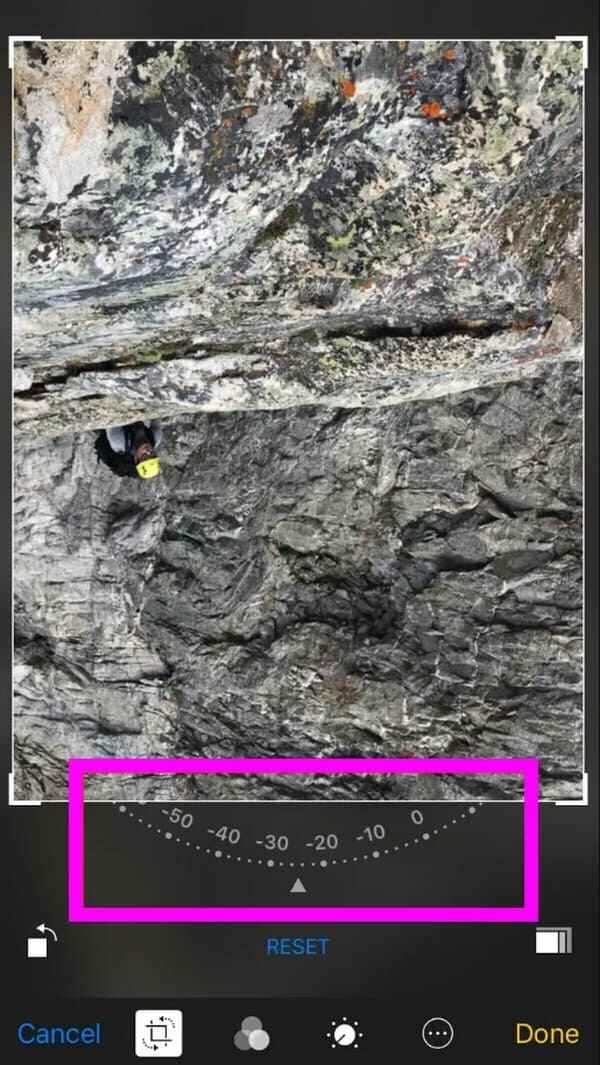
Λάβετε υπόψη ότι η ενσωματωμένη λειτουργία στην εφαρμογή Φωτογραφίες περιορίζεται στη βασική επεξεργασία. Ως εκ τούτου, δεν θα υπάρχουν τόσα πλεονεκτήματα όπως οι άλλες λύσεις που αναφέρονται στα επόμενα μέρη.
Μέρος 2. Πώς να περιστρέψετε μια φωτογραφία στο iPhone με το FoneLab Video Converter Ultimate
FoneLab Video Converter Ultimate είναι ένα αξιόπιστο πρόγραμμα επεξεργασίας για διάφορα αρχεία πολυμέσων, όπως φωτογραφίες, ήχος και βίντεο. Έτσι, θα βρείτε τις δυνατότητες που χρειάζεστε για την περιστροφή εικόνων μόλις εξερευνήσετε τη διεπαφή του προγράμματος. Απαιτεί εγκατάσταση στον υπολογιστή σας, αλλά μην ανησυχείτε. Θα καταλαμβάνει μόνο λίγο χώρο αποθήκευσης, επομένως περιμένετε η λήψη, η εγκατάσταση και η ρύθμιση του αρχείου να είναι γρήγορη και ομαλή. Εξάλλου, η διεπαφή του είναι απλή, εμποδίζοντάς σας να χαθείτε.
Το Video Converter Ultimate είναι το καλύτερο λογισμικό μετατροπής βίντεο και ήχου το οποίο μπορεί να μετατρέψει MPG / MPEG σε MP4 με γρήγορη ταχύτητα και υψηλή ποιότητα εικόνας / ήχου.
- Μετατρέψτε οποιοδήποτε βίντεο / ήχο όπως MPG, MP4, MOV, AVI, FLV, MP3 κ.λπ.
- Υποστήριξη μετατροπής βίντεο 1080p / 720p HD και 4K UHD.
- Ισχυρές λειτουργίες επεξεργασίας όπως Trim, Crop, Rotate, Effects, Enhance, 3D και πολλά άλλα.
Εν τω μεταξύ, το FoneLab Video Converter Ultimate προσφέρει επίσης άλλες λειτουργίες που ωφελούν τις ανάγκες της συσκευής σας. Εάν έχετε παρατηρήσει το όνομά του, αυτό το πρόγραμμα μπορεί να μετατρέψει αρχεία βίντεο σε σχεδόν οποιαδήποτε μορφή. Εκτός από αυτό, υποστηρίζει επίσης τη μετατροπή εικόνας. έτσι, μπορείτε μετατρέψτε τις φωτογραφίες σας σε JPG, PNG, WEBP, TIFF και άλλες μορφές. Αυτή η δυνατότητα βρίσκεται στο ToolBox, όπου βρίσκονται όλες οι άλλες λειτουργίες επεξεργασίας βίντεο, επιτρέποντάς σας να τις χρησιμοποιήσετε επίσης.
Καθορίστε τα παρακάτω βήματα ως παράδειγμα για τον τρόπο περιστροφής φωτογραφιών στο iPhone με FoneLab Video Converter Ultimate:
Βήμα 1Ασφαλίστε το αρχείο FoneLab Video Converter Ultimate μέσω του Δωρεάν κατέβασμα καρτέλα στον κύριο ιστότοπο του και, στη συνέχεια, εγκαταστήστε το πρόγραμμα μαζί του. Συνήθως διαρκεί λιγότερο από ένα λεπτό, επομένως ξεκινήστε το εργαλείο στη συνέχεια για να χρησιμοποιήσετε το πρόγραμμα επεξεργασίας στον υπολογιστή σας.
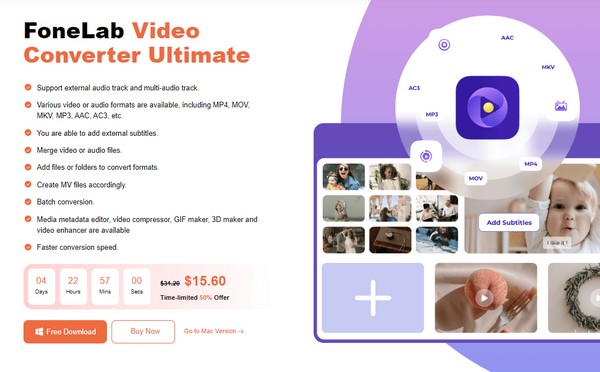
Βήμα 2Συνδέστε ένα κορδόνι κεραυνού για μεταφορά της φωτογραφίας σας από το iPhone στον υπολογιστή. Στη συνέχεια, όταν ξεκινήσει το πρόγραμμα, προχωρήστε στο Κολάζ και εισαγάγετε την εικόνα που σκοπεύετε να περιστρέψετε κάνοντας κλικ στο εικονίδιο Συν. Αφού εισαχθεί, κάντε δεξί κλικ και κάντε κλικ Αλλαγή.

Εναλλακτικά, μπορείτε επίσης να δοκιμάσετε FoneTrans για iOS στον υπολογιστή για να μετακινήσετε τις φωτογραφίες του iPhone σας στον υπολογιστή.
Βήμα 3Θα οδηγηθείτε αυτόματα στο Περιστροφή και περικοπή ενότητα στην ακόλουθη διεπαφή. Έτσι, διαχειριστείτε το Περιστροφή κουμπιά κάτω από την προεπισκόπηση για να επιτύχετε τον προσανατολισμό που προτιμάτε. Μόλις τελειώσετε, κάντε κλικ OK, Ακολουθούμενη από εξαγωγή να τελειώσω.
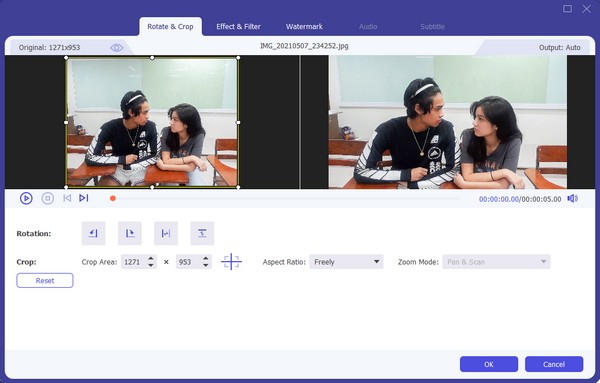
Το Video Converter Ultimate είναι το καλύτερο λογισμικό μετατροπής βίντεο και ήχου το οποίο μπορεί να μετατρέψει MPG / MPEG σε MP4 με γρήγορη ταχύτητα και υψηλή ποιότητα εικόνας / ήχου.
- Μετατρέψτε οποιοδήποτε βίντεο / ήχο όπως MPG, MP4, MOV, AVI, FLV, MP3 κ.λπ.
- Υποστήριξη μετατροπής βίντεο 1080p / 720p HD και 4K UHD.
- Ισχυρές λειτουργίες επεξεργασίας όπως Trim, Crop, Rotate, Effects, Enhance, 3D και πολλά άλλα.
Μέρος 3. Πώς να περιστρέψετε μια φωτογραφία στο iPhone μέσω μιας εφαρμογής τρίτου μέρους
Το App Store προσφέρει εκατομμύρια εφαρμογές που μπορούν να ωφελήσουν το iPhone σας και άλλες συσκευές Apple. Μεταξύ αυτών είναι οι εφαρμογές επεξεργασίας φωτογραφιών που υποστηρίζουν την εναλλαγή φωτογραφιών, όπως η εφαρμογή Photos Rotator. Είναι αξιόπιστο για την περιστροφή των εικόνων σας στον σωστό ή επιθυμητό προσανατολισμό τους. Όπως και οι προηγούμενες στρατηγικές, η χρήση αυτής της εφαρμογής είναι επίσης χωρίς προβλήματα, καθώς έχει λίγες απαιτήσεις. Το μόνο που έχετε να κάνετε είναι να το εγκαταστήσετε και να εκχωρήσετε τα δικαιώματα για να λειτουργεί αποτελεσματικά. Στη συνέχεια, περιηγηθείτε στη λειτουργία του σωστά μέσα από τις οδηγίες και οι φωτογραφίες σας θα περιστραφούν χωρίς κόπο.
Εξομοιώστε τη διαχειρίσιμη διαδικασία από κάτω για να μάθετε πώς να περιστρέφετε μια φωτογραφία σε ένα iPhone μέσω μιας εφαρμογής τρίτου μέρους:
Βήμα 1Μεταβείτε στο App Store για να βρείτε και να εγκαταστήσετε το Φωτογραφίες Rotator εφαρμογή. Στη συνέχεια, παραχωρήστε την απαιτούμενη άδεια για την εκτέλεση του προγράμματος επεξεργασίας στο iPhone σας.
Βήμα 2Μόλις είστε έτοιμοι, μπορείτε να περιστρέψετε μία ή πολλές φωτογραφίες στην αρχική διεπαφή, επομένως εισαγάγετε τις ανάλογα. Στη συνέχεια, περιστρέψτε τις εικόνες χρησιμοποιώντας το αριστερό ή το δεξί βέλος στην οθόνη και όταν τελειώσετε, πατήστε Αποθήκευση εικόνων να τελειώσω.
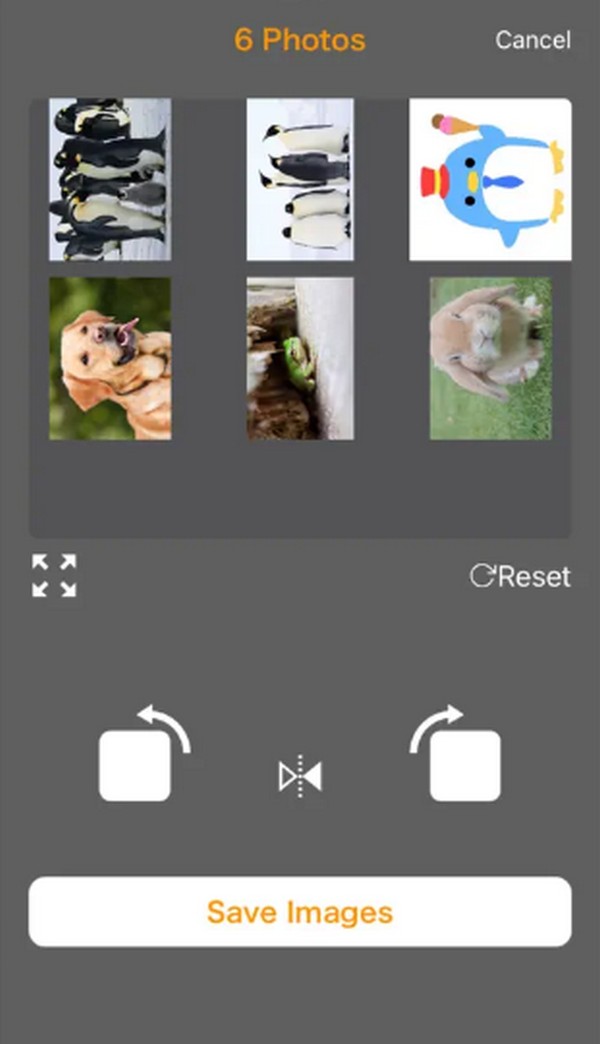
Όπως το πρώτο μέρος, αυτή η εφαρμογή έχει επίσης περιορισμένες δυνατότητες. Είναι εξειδικευμένο αποκλειστικά για την περιστροφή φωτογραφιών με πολύ λίγες πρόσθετες λειτουργίες. Έτσι, εάν έχετε περισσότερη ατζέντα επεξεργασίας μετά την περιστροφή της εικόνας, προτείνουμε να χρησιμοποιήσετε τις άλλες τεχνικές επεξεργασίας φωτογραφιών σε αυτήν την ανάρτηση.
Το Video Converter Ultimate είναι το καλύτερο λογισμικό μετατροπής βίντεο και ήχου το οποίο μπορεί να μετατρέψει MPG / MPEG σε MP4 με γρήγορη ταχύτητα και υψηλή ποιότητα εικόνας / ήχου.
- Μετατρέψτε οποιοδήποτε βίντεο / ήχο όπως MPG, MP4, MOV, AVI, FLV, MP3 κ.λπ.
- Υποστήριξη μετατροπής βίντεο 1080p / 720p HD και 4K UHD.
- Ισχυρές λειτουργίες επεξεργασίας όπως Trim, Crop, Rotate, Effects, Enhance, 3D και πολλά άλλα.
Μέρος 4. Πώς να περιστρέψετε μια φωτογραφία στο iPhone στο Διαδίκτυο
Δοκιμάστε να επεξεργαστείτε προγράμματα online εάν έχετε γρήγορη ή σταθερή σύνδεση στο Διαδίκτυο. Με αυτόν τον τρόπο, δεν χρειάζεται να εγκαταστήσετε τίποτα, αλλά η διαδικασία θα είναι ακόμα βολική. Για παράδειγμα, χρησιμοποιήστε το Kapwing Photo Rotator, στο οποίο μπορείτε να πλοηγηθείτε στο πρόγραμμα περιήγησής σας στο iPhone. Είναι προσβάσιμο στο διαδίκτυο και πολλοί χρήστες το έχουν βρει ομαλό και αποτελεσματικό.
Αντικατοπτρίστε την αβίαστη διαδικασία παρακάτω για την περιστροφή φωτογραφίας iPhone στο διαδίκτυο:
Βήμα 1Αποκτήστε πρόσβαση στο Kapwing Photo Rotator online και, στη συνέχεια, επιλέξτε το Επιλέξτε μια εικόνα καρτέλα στην κύρια σελίδα του. Στη συνέχεια, ανεβάστε την εικόνα που θέλετε να περιστρέψετε.
Βήμα 2Στη συνέχεια, χρησιμοποιήστε τις επιλογές περιστροφής για να διορθώσετε τον προσανατολισμό της εικόνας. Όταν τελειώσετε, χτυπήστε εξαγωγή για να αποθηκεύσετε τις αλλαγές που κάνατε.
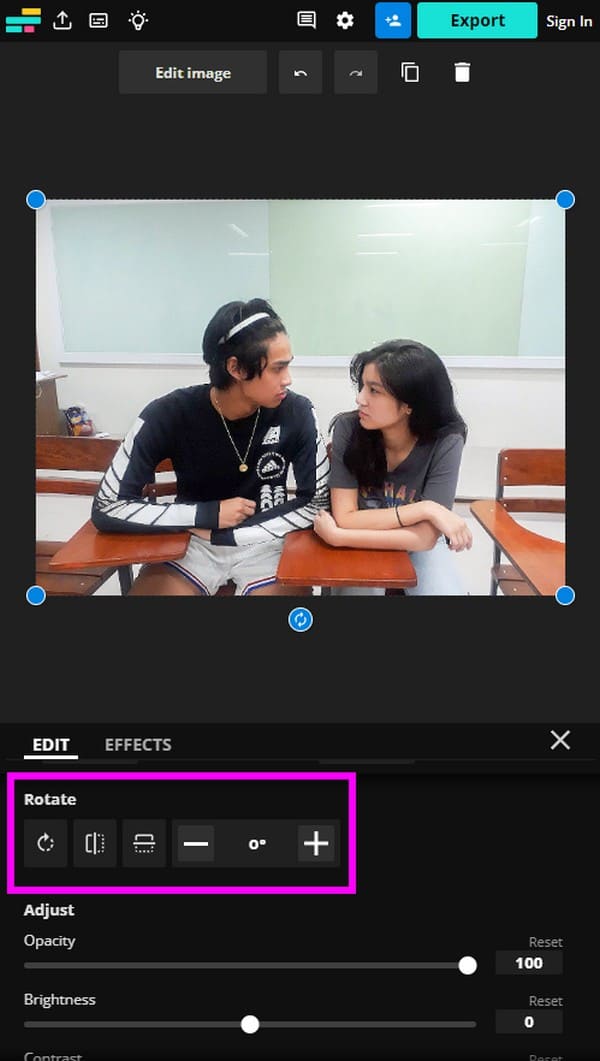
Όπως αναφέρθηκε, δεν θα υπάρξουν προβλήματα εάν το διαδίκτυο είναι γρήγορο ή σταθερό. Ωστόσο, εάν όχι, μπορεί να καταστρέψει μόνο την εικόνα που θα ανεβάσετε λόγω διακοπής της διαδικασίας λόγω κακής σύνδεσης.
Μέρος 5. Συχνές ερωτήσεις σχετικά με το πώς να περιστρέψετε μια φωτογραφία στο iPhone
1. Πώς μπορώ να αναστρέψω μια εικόνα στο iPhone μου;
Οι περισσότερες μέθοδοι περιστροφής φωτογραφιών παραπάνω διαθέτουν μια δυνατότητα αναστροφής. Επομένως, χρησιμοποιήστε τα στην εικόνα που θέλετε να αναστρέψετε. Για παράδειγμα, στο FoneLab Video Converter Ultimate στη διεπαφή Rotate & Crop του προγράμματος, τα δύο τελευταία κουμπιά που είναι ευθυγραμμισμένα με την κατηγορία Rotation έχουν σχεδιαστεί για αναστροφή εικόνων.
2. Γιατί οι εικόνες του iPhone μου δεν μπορούν να περιστραφούν κατά την προβολή τους;
Μπορεί να οφείλεται στο ότι είναι ενεργοποιημένο το κλείδωμα Προσανατολισμού Πορτραίτου. Για να περιστρέψετε τις φωτογραφίες που προβάλλετε σε οριζόντιο προσανατολισμό ή σε οποιονδήποτε προσανατολισμό που σας αρέσει, απενεργοποιήστε αυτή τη δυνατότητα στο Κέντρο Ελέγχου.
Αυτό είναι ό,τι πρέπει να καταλάβετε για να περιστρέψετε τις εικόνες του iPhone σας ομαλά και με επιτυχία. Όταν τελειώσετε, επισκεφθείτε το FoneLab Video Converter Ultimate για περισσότερες πληροφορίες.
Το Video Converter Ultimate είναι το καλύτερο λογισμικό μετατροπής βίντεο και ήχου το οποίο μπορεί να μετατρέψει MPG / MPEG σε MP4 με γρήγορη ταχύτητα και υψηλή ποιότητα εικόνας / ήχου.
- Μετατρέψτε οποιοδήποτε βίντεο / ήχο όπως MPG, MP4, MOV, AVI, FLV, MP3 κ.λπ.
- Υποστήριξη μετατροπής βίντεο 1080p / 720p HD και 4K UHD.
- Ισχυρές λειτουργίες επεξεργασίας όπως Trim, Crop, Rotate, Effects, Enhance, 3D και πολλά άλλα.
